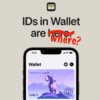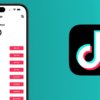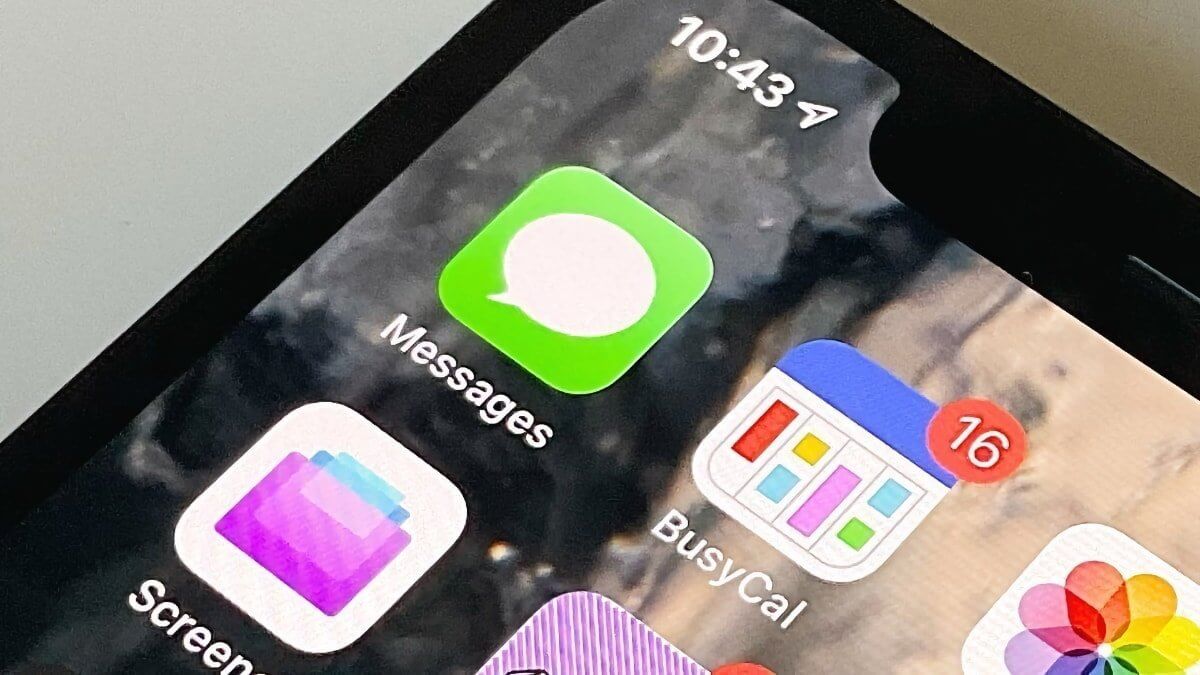Скрытые файлы в macOS Ventura
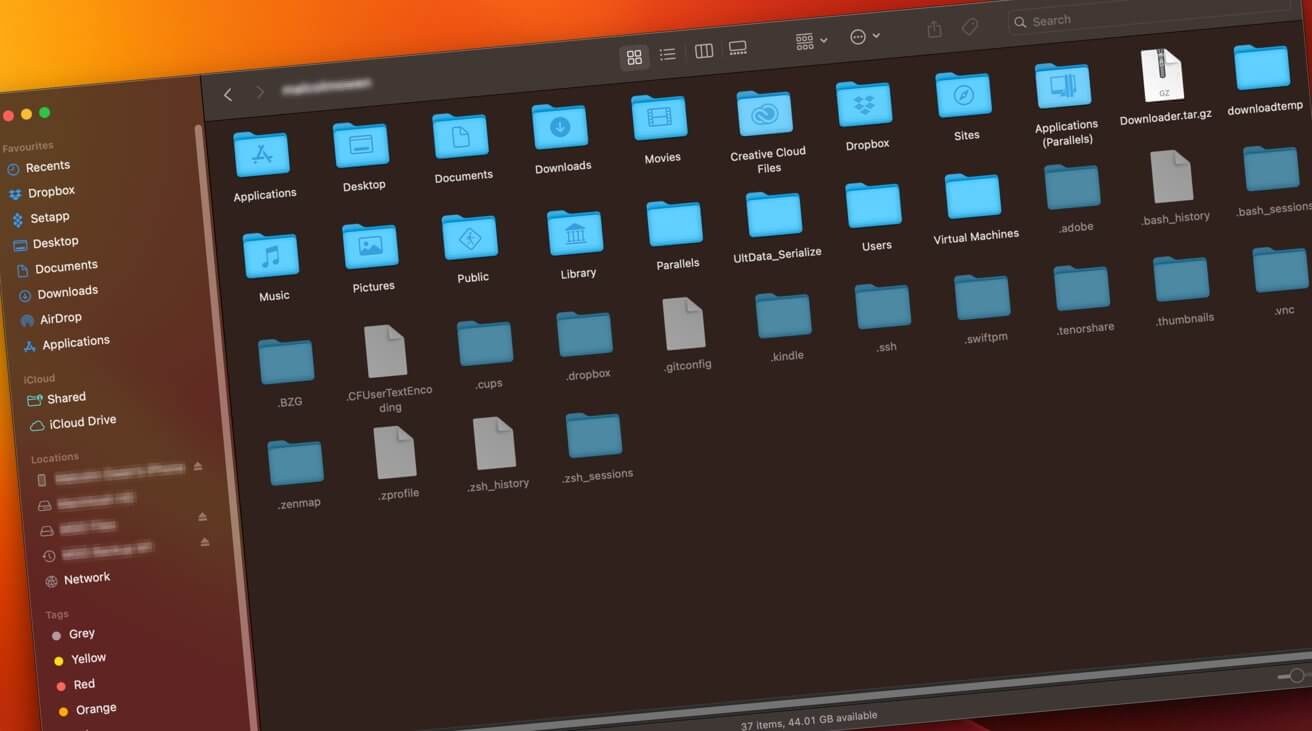
В macOS есть много скрытых файлов и папок, к которым вы все равно можете получить доступ, если знаете метод. Вот как увидеть невидимые файлы.
Существует множество дополнительных функций помимо основного использования Finder. Пользователи Mac любят свои машины за их чистый, простой дизайн, простоту использования и минималистичный пользовательский интерфейс, но под всей этой элегантностью скрывается полноценная мощная операционная система UNIX.
UNIX была изобретена в Bell Labs в 1969 году и изначально предназначалась для работы на мейнфреймах с терминалами с разделением времени. В 1997 году, когда Стив Джобс вернулся в Apple, компания решила перевести Mac на новую современную систему на основе UNIX, основанную на ОС NeXTSTEP, которая была разработана в NeXT, другой компании Стива.
NeXTStep и Mac_OS_9 были объединены для создания Mac OS X, которую Apple выпустила в 2000 году — теперь она называется просто macOS.
Первоначальная файловая система UNIX была сложной и содержала сотни каталогов, тысячи небольших программ и множество других инструментов, включая терминальную оболочку и языки сценариев — почти все они были видны и постоянно доступны пользователю.
Сегодня в macOS большая часть оригинальной системы UNIX все еще присутствует, но скрыта от пользователя, которому редко нужно ее видеть.
Существуют различные причины, по которым вы можете захотеть просмотреть невидимые части файловой системы на вашем Mac. К ним относятся установка сторонних инструментов UNIX, установка инструментов и пакетов разработчика, изменение сценариев входа в систему, удаление скрытых настроек или удаление файлов, установленных сторонними установщиками macOS.
Вы также можете скрыть файлы и папки в невидимых местах по соображениям безопасности.
Прежде чем мы углубимся в то, как отобразить все невидимые файлы на вашем Mac, имейте в виду, что перемещение, удаление или переименование невидимых частей файловой системы может привести к тому, что ваш Mac перестанет загружаться, поэтому действуйте с осторожностью. Доступ к невидимым частям ОС не рекомендуется, если вы не знаете, что делаете.
Переключение невидимых файлов в Finder
Самый простой и легкий способ включить или выключить невидимые файлы в macOS Ventura Finder — это одновременно нажать клавиши Command-Shift-точка.
Вы также можете открыть окно терминала и ввести:
по умолчанию пишет com.apple.Finder AppleShowAllFiles true
После этого нажмите «Возврат». Это говорит Finder показать все файлы в файловой системе.
Вам нужно будет перезапустить Finder, чтобы изменения вступили в силу. Для этого вы можете либо принудительно закрыть и перезапустить Finder в окне принудительного выхода из меню Apple, либо щелкнуть правой кнопкой мыши или щелкнуть, удерживая клавишу Control-Option, значок Finder в Dock и выбрать «Перезапустить» во всплывающем меню.
При принудительном выходе из Finder все запущенные операции Finder, такие как копирование файлов, будут немедленно отменены.
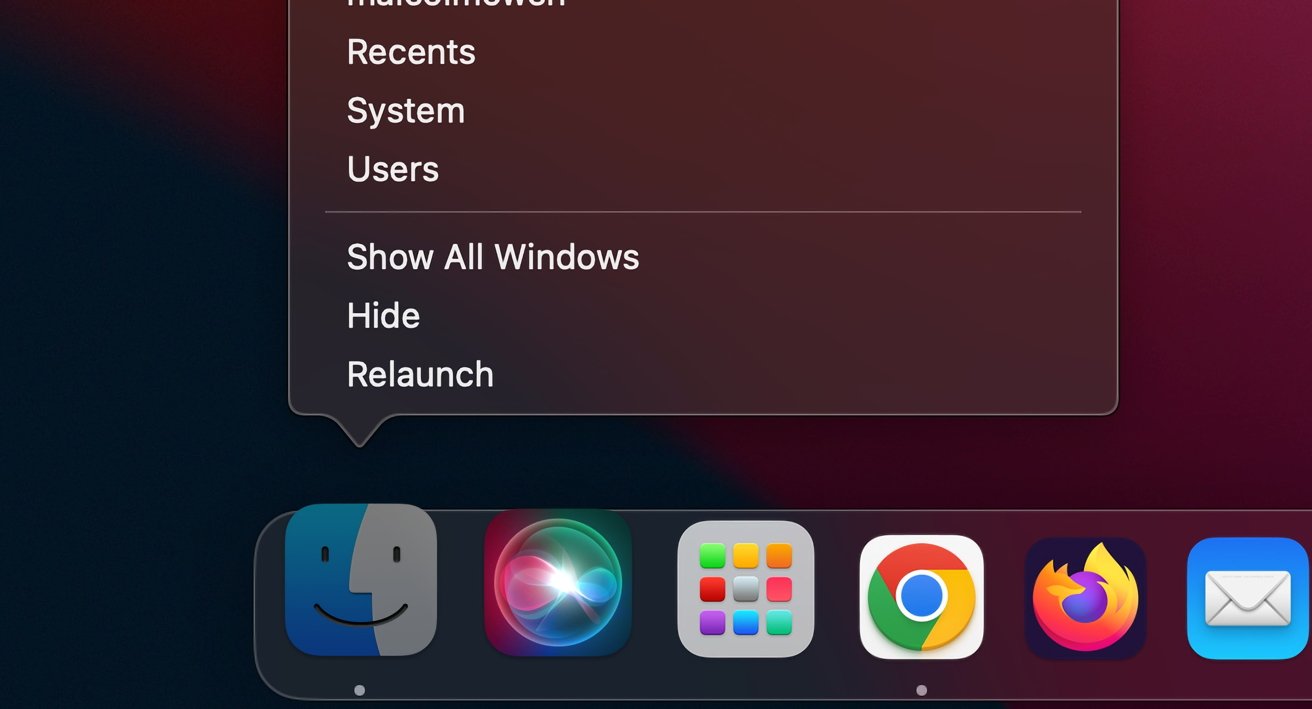
В терминале вы можете отключить невидимые файлы позже с помощью той же команды терминала, но со значением, установленным на false:
по умолчанию пишет http://com.apple.Finder AppleShowAllFiles false
После того, как вы отобразили невидимые файлы и перезапустили Finder, теперь у вас есть полный доступ ко всем частям файловой системы на всех смонтированных томах на всех устройствах хранения на вашем Mac.
Версия UNIX macOS, на которой основана система Berkeley Sockets Distribution, представляет собой слияние AT&T System V UNIX и уровней сокетов TCP/IP, разработанных в Калифорнийском университете в Беркли в начале 1980-х годов. Когда NeXT разрабатывала NeXTStep, она выбрала FreeBSD в качестве ядра системы из-за ее сетевых возможностей.
Когда Apple купила NeXT в 1997 году, она немного модифицировала основную ОС и назвала ее Darwin, которая до сих пор является основой macOS и iOS. По своей сути эти ОС представляют собой полноценные, мощные UNIX-системы. Darwin — полноценный UNIX.
Если вы откроете загрузочный диск вашего Mac, после отображения невидимых файлов вы увидите дополнительные папки помимо стандартных папок «Приложения», «Система», «Библиотека» и «Пользователи».
Основные невидимые папки:
Apple решила переместить 3 из этих папок (и т. д., tmp и var) в новую папку с именем private.
Следовательно, папки etc, tmp и var в корне вашего загрузочного диска на самом деле являются просто псевдонимами. Большинство однофайловых двоичных инструментов UNIX хранятся в каталогах bin, sbin, usr/local/bin или usr/local/sbin.
Чтобы еще больше запутать ситуацию, существуют также каталоги usr/local/etc и usr/local/var.
Существуют сторонние менеджеры инструментов Mac UNIX, такие как Homebrew, которые управляют установкой/удалением дополнительных сторонних инструментов UNIX в этих местах для вас.
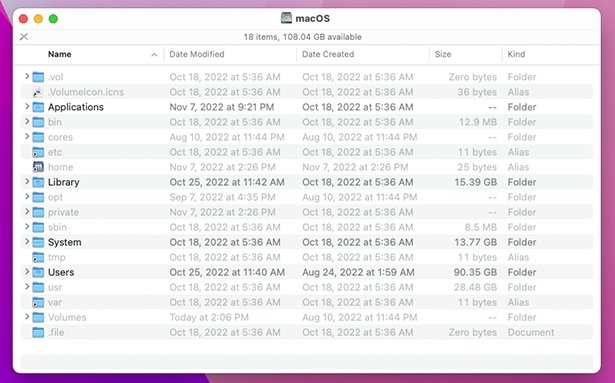
Существует также традиционная домашняя папка UNIX в корне вашего загрузочного диска, но в macOS она не используется, как в большинстве других систем UNIX, потому что Apple вместо этого решила переместить домашние папки для всех локальных пользователей в папку «Пользователи только для macOS».
Еще одна важная невидимая папка в корне загрузочного диска — Volumes. В соответствии с традиционной структурой подсистемы хранения BSD, Volumes содержит все точки монтирования UNIX для всех смонтированных томов на вашем Mac.
Детали точек монтирования системы и технологии довольно сложны и выходят за рамки этой статьи.
В современных версиях macOS окна Finder теперь также отображают небольшой значок стрелки «Извлечь» рядом с каждым подключенным томом в папке «Тома». Нажатие значка «Извлечь» извлекает том рядом с ним.
Вы также можете просмотреть дату создания каждого тома и дату последнего изменения в окне «Тома».
Делаем файлы и папки невидимыми в обычном режиме
Когда скрытые файлы отключены в Finder, вы можете сделать любой файл или папку невидимыми, поставив перед их именем точку. Это скроет элемент, и вы не сможете снова получить к нему доступ, пока снова не включите невидимые файлы или не получите доступ к нему через Терминал.
Например, тома хранилища на вашем Mac хранят свои пользовательские значки Finder, если таковые имеются, в файле в корне тома с именем .VolumeIcon.icns. Finder считывает этот файл, если он присутствует, при монтировании тома и использует найденные в нем значки в качестве значка тома на рабочем столе.
Если вы удалите VolumeIcon.icns, Finder использует общий системный значок для каждого тома. Когда невидимые файлы отключены, вы не видите файл VolumeIcon.icns, но тем не менее он есть. Образы дисков .dmg используют аналогичную схему для своих смонтированных томов.
Домашняя папка, настройки и поддержка приложений
Когда вы включаете невидимые файлы в Finder, вы также заметите множество невидимых файлов и папок в своей домашней папке. Сторонние инструменты могут хранить здесь настройки в невидимых файлах или папках, но macOS также имеет несколько собственных файлов конфигурации системы в домашней папке пользователя:
.cups (печать UNIX) .ssh (открытый и закрытый ключи SSH) .zsh_sessions (записи сеанса оболочки zsh) .bash_profile .bash_rc .profile (сценарии конфигурации входа) .inputrc.sh (дополнительная информация о сеансе терминала) .zlogin .zsh_history и .zshrc (больше сценариев входа).
Когда ваш Mac запускается и вы входите в систему или когда вы выходите из системы и снова входите в нее, система запускает все, что хранится в bash_profile, .bash_rc, .profile, .inputrc.sh, .zlogin и .zshrc.
Настройки хранятся в 3 местах в файловой системе macOS:
/Система/Библиотека/Настройки /Настройки библиотеки ~/Библиотека/Настройки
В UNIX символ «~» означает домашнюю папку пользователя.
Большинство файлов настроек видны нормально, но некоторые из них невидимы и могут быть просмотрены в Finder только путем включения невидимых файлов. То же самое касается папок поддержки приложений, расположенных в /Library/Application Support и ~/Library/Application Support. Большинство сторонних разработчиков и Apple хранят дополнительные файлы, необходимые приложениям, в этих двух местах.
Иногда при просмотре вашей системы, библиотеки или домашней папки в Finder с включенными невидимыми файлами вы увидите некоторые папки с небольшим значком в правом нижнем углу — это системные папки, и их нельзя вмешивать:
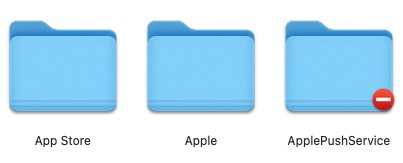
Если вы попытаетесь дважды щелкнуть одну из этих папок, Finder выдаст предупреждение о том, что у вас нет разрешения на ее открытие.
Не меняйте права доступа к этим папкам для просмотра их содержимого, если вы точно не знаете, что делаете. Установка неправильных разрешений для системных папок может привести к тому, что ваш Mac перестанет загружаться, а Finder может работать некорректно.
Вы можете просматривать и изменять разрешения для каждой папки в окне Finder Get Info или в Терминале, но будьте предельно осторожны. Права доступа к файлам UNIX непостоянны, и достаточно одной ошибки, чтобы ваш Mac не работал правильно.
UNIX — очень мощная операционная система, и мы едва коснулись ее поверхности. Используя невидимые файлы и папки в Finder, вы можете делать на своем Mac то, что не можете сделать иначе.